設定封面表單
您在使用 Desktop 的「傳真傳送設定」對話方塊來傳真文件時,可以使用封面表單。
1.
在「傳真傳送設定」對話方塊中,按一下「封面表單」。
此時會顯示「封面表單設定」對話方塊。
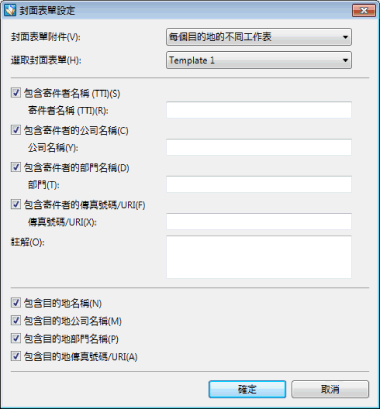
您可在「封面表單設定」對話方塊中,指定如下設定:
|
「封面表單附件」
|
您可以選取下列任一項目:
「無」
「每個目的地的不同工作表」
「全部目的地的相同工作表」
|
|
「選取封面表單」
|
從下拉式功能表中,選取封面表單範本。
|
|
「包含寄件者名稱 (TTI)」
|
選取此核取方塊可包含寄件者名稱,然後在「寄件者名稱 (TTI)」中輸入寄件者名稱。
|
|
「寄件者名稱 (TTI)」
|
輸入寄件者名稱。
|
|
「包含寄件者的公司名稱」
|
選取此核取方塊可包含寄件者的公司名稱,然後在「公司名稱」中輸入公司名稱。
|
|
「公司名稱」
|
輸入寄件者的公司名稱。
|
|
「包含寄件者的部門名稱」
|
選取此核取方塊可包含寄件者的部門名稱,然後在「部門」中輸入部門名稱。
|
|
「部門」
|
輸入寄件者的部門名稱。
|
|
「包含寄件者的傳真號碼/URI」
|
選取此核取方塊可包含寄件者的傳真號碼,然後在「傳真號碼/URI」中輸入傳真號碼。
|
|
「傳真號碼/URI」
|
輸入寄件者的傳真號碼/URI。
|
|
「註解」
|
輸入關於傳真的註解。
|
|
「包含目的地名稱」
|
選取此核取方塊可包含收件人姓名。
|
|
「包含目的地公司名稱」
|
選取此核取方塊可包含收件人公司名稱。
|
|
「包含目的地部門名稱」
|
選取此核取方塊可包含收件人部門名稱。
|
|
「包含目的地傳真號碼/URI」
|
選取此核取方塊可包含收件人傳真號碼/URI。
|
2.
完成封面表單設定後按一下「確定」。
此時會再次顯示「傳真傳送設定」對話方塊。